Creative Education Studies
Vol.
09
No.
01
(
2021
), Article ID:
40440
,
9
pages
10.12677/CES.2021.91026
GeoGebra软件在高等数学教学 中的应用
吴玉斌,聂琴,吕佳佳,杨盛武,张磊
沈阳航空航天大学,理学院,辽宁 沈阳

收稿日期:2021年1月18日;录用日期:2021年2月12日;发布日期:2021年2月20日

摘要
在高等数学教学中,运用GeoGebra软件将抽象的理论知识转化为直观形象的动态演示,能够增添教学活力,提高教学质量。本文以旋转体的体积为实例,探讨GeoGebra在高等数学教学中的应用。
关键词
GeoGebra,高等数学,旋转体的体积
On Application of GeoGebra Software in Higher Mathematics Teaching
Yubin Wu, Qin Nie, Jiajia Lv, Shengwu Yang, Lei Zhang
College of Science, Shenyang Aerospace University, Shenyang Liaoning

Received: Jan. 18th, 2021; accepted: Feb. 12th, 2021; published: Feb. 20th, 2021

ABSTRACT
GeoGebra, a software applied in advanced mathematics teaching, which transforms the abstract theoretical knowledge into a dynamic demonstration of visual image, can bring vitality into teaching and improve the teaching quality. Based on the volume of rotational solid as an example, this paper discusses the application of GeoGebra in higher mathematics teaching.
Keywords:GeoGebra, Higher Mathematics, Volume of Rotational Solid

Copyright © 2021 by author(s) and Hans Publishers Inc.
This work is licensed under the Creative Commons Attribution International License (CC BY 4.0).
http://creativecommons.org/licenses/by/4.0/


1. 引言
GeoGebra是数学教授Markus Hohenwarter于2002年创建的动态教学软件,并通过开源的方式不断地更新、完善和推广。GeoGebra功能强大、操作简单、资源丰富,能够进行动态交互,可脱机、可在线,能跨平台使用,且占用空间极小,在欧美等国家已获数十项相关领域的大奖 [1]。GeoGebra在动态显示、直观性、精确性方面表现都非常优秀。GeoGebra 5.0 beta版本新增加的3D功能,可以制作空间立体图形,而且支持几何变换,可以多角度观察立体。将其与高等数学教学相结合,可收到事半功倍的效果。
高等数学作为一门高等学校工科类专业的基础课,对其他专业课的学习起着重要的作用,课程知识点多,难度大,理论抽象。计算旋转体的体积在高等数学课程中具有重要地位,其基本思想是利用微元法将问题转化为定积分的计算。但是由于空间结构复杂,学生很难透彻理解公式背后的意义。在本文中,通过两个具体实例,应用GeoGebra软件,直观、立体地展示旋转体形成过程,让学生充分认识旋转体体积公式的本质。通过动态演示,更深刻地体会“线动成面,面动成体”的微积分思想,有效地理解和记忆公式。旋转体 [2] 就是由一个平面图形绕这平面内一条直线旋转一周而成的立体,这条直线叫做旋转轴。
2. 基于“切片法”,利用GeoGebra动态演示旋转体的形成过程
2.1. 实例1的计算方法
实例1:由 ,, 所围成的图形分别绕x轴及y轴旋转,计算所得两个旋转体的体积。
按照文献 [2] 中280页的描述,按照如下公式计算体积
绕x轴旋转, (1)
绕y轴旋转, (2)
2.2. 关于实例1的GeoGebra软件操作步骤
1) 分别打开绘图区、3D绘图区、代数区。
2) 在绘图区建立滑动条t,类型为角度,范围0度到360度;建立滑动条m,n,类型为数值,范围0到1,增量为0.01。
3) 指令栏分别输入:
f(x) = 如果(0 ≤ x ≤ 4, sqrt(4 - x)),A = (0, 2),B = (4, 0),O = (0, 0),a = 线段(A, O),b = 线段(O, B),
c: 0 ≤ x ≤ 4 Ù 0 ≤ y ≤ sqrt(4 - x)。
在对象c的属性中将样式的线径调整为0,以便去掉不需要的线条。
说明:建立平面图形区域。
4) 指令栏分别输入:
d = 曲面(a, t, x轴),e = 曲面(f, t, x轴),g = 旋转(f, t, x轴)。
说明:平面图形区域绕x轴旋转。
5) 指令兰分别输入:
C = 描点(b, m),D = (x(C), sqrt(4 - x(C))),E = 描点(f, n),F = (x(E), 0),h = 线段(C, D),i = 线段(E, F),
f_1 = 如果(x(F) ≤ x ≤ x(C), sqrt(4 - x)),j:x(E) ≤ x ≤ x(D) Ù 0 ≤ y ≤ sqrt(4 - x)。
在对象j的属性中将样式的线径调整为0,以便去掉不需要的线条。
说明:建立参数可调节的微元平面图形区域。
6) 指令栏分别输入:
k = 曲面(f_1, t, x轴),p = 曲面(线段(F, E), t, x轴),q = 曲面(线段(D, C), t, x轴)。
说明:微元区域平面图形区域绕x轴旋转。
7) 指令栏分别输入:
r = 曲面(b, t, y轴),s = 曲面(f, t, y轴)。
说明:平面图形区域绕y轴旋转。
8) 在绘图区建立“复选框”,在下拉列表中选取“曲面e”,标题改为“外部曲面”。
在绘图区建立“复选框”,在下拉列表中选取“曲面r”和“曲面s”,标题改为“绕y轴旋转”。
说明:通过复选框可以选择观察旋转体不同部分。
2.3. 操作说明
调整图形中所有对象的颜色、透明度,可以增强整个动态图形的显示效果。通过滑动条t演示旋转体的生成过程,通过鼠标在3D绘图区拖动,可以从各个视角观察图形。通过滑动条m,n演示微元的变化。
图1——微元图形区域绕x轴旋转形成的立体;图2——所围平面区域绕x轴旋转的过程;图3——所围平面区域绕y轴旋转形成的立体;图4——代数区和绘图区。
2.4. 切片法的微积分思想
通过动态演示体会“线动成面、面动成体”的微积分思想。理解旋转体体积公式(1)、公式(2)中的被积函数就是由一条直线段绕旋转轴旋转而得到的切片的面积。在积分变量的取值范围内,这个平面切片在垂直于旋转轴方向连续变动就生成了旋转体,这些无限个面累加形成体积的过程就是积分。
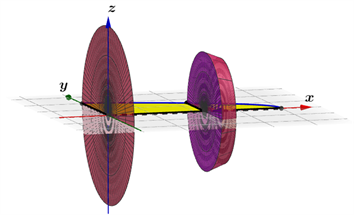
Figure 1. In Example 1, the solid formed by rotation of the element graph region about the x axis
图1. 实例1中微元图形区域绕x轴旋转形成的立体
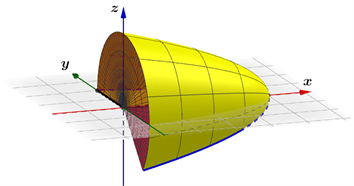
Figure 2. In Example 1, the process by which the enclosed plane region rotates about the x axis
图2. 实例1中所围平面区域绕x轴旋转的过程
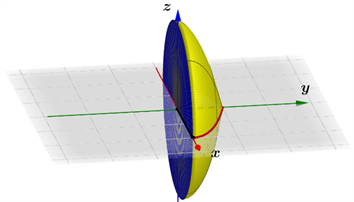
Figure 3. In Example 1, a solid formed by rotation of the enclosed plane region about the y axis
图3. 实例1中所围平面区域绕y轴旋转形成的立体
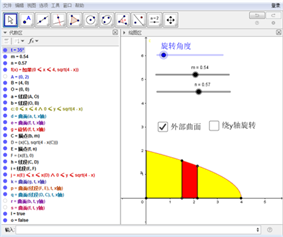
Figure 4. Algebra area and plot area of Example 1
图4. 实例1的代数区和绘图区
3. 基于“扣洞法”,利用GeoGebra动态演示旋转体的形成过程
3.1. 实例2的计算方法
实例2:由 和 所围成的图形绕y轴旋转,计算所得旋转体的体积。
按照文献 [2] 中的描述,按照如下公式计算体积
扣洞法: (3)
3.2. 关于实例2的GeoGebra软件操作步骤
1) 分别打开绘图区、3D绘图区、代数区。
2) 在绘图区建立滑动条t,类型为角度,范围0度到360度。
3) 指令栏分别输入:
f(x) = 如果(2 ≤ x ≤ 6, −0.5(x − 4)2 + 2),g(x) = 如果(2 ≤ x ≤ 4, −0.5(x − 4)2 + 2),
h(x) = 如果(4 ≤ x ≤ 6, −0.5(x − 4)2 + 2)。
说明:建立曲线方程。
4) 指令栏分别输入:
A = (2, 0),B = (6, 0),C = (4, 2),D = (0, 2),O = (0, 0),
a = 线段(A, O),b = 线段(B, O),c = 线段(C, D),d = 线段(O, D),e = 线段(B, A),
i: 2 ≤ x ≤ 6 Ù 0 ≤ y ≤−0.5(x − 4)2 + 2。
在对象i的属性中将样式的线径调整为0,以便去掉不需要的线条。
说明:建立平面图形区域。
5) 指令栏分别输入:
j = 曲面(g, t, y轴),k = 曲面(h, t, y轴),l = 曲面(e, t, y轴),m = 曲面(c, t, y轴),n = 曲面(a, t, y轴)。
说明:平面图形区域绕y轴旋转。
6) 指令栏分别输入:
p = 曲面(ucos(t), sf(u), -usin(t), u, 2, 4, s, 0, 1),q = 曲面(ucos(t), sf(u), -usin(t), u, 4, 6, s, 0, 1)。
说明:加强显示效果。
7) 在绘图区建立“复选框”,在下拉列表中选取“曲面k”,标题改为“外部曲面”在绘图区建立“复选框”,在下拉列表中选取“曲面m”,标题改为“内部立体”。
3.3. 操作说明
通过滑动条t演示旋转体的生成过程,通过鼠标在3D绘图区拖动,可以从各个视角观察图形。通过复选框,可以观察外部旋转体和内部旋转体的结构。
图5——内部结构;图6——整体结构;图7——所围平面区域绕y轴旋转形成的立体;图8——所围平面区域绕y轴旋转的过程;图9——代数区和绘图区。
3.4. 旋转体的体积公式(3)的数学本质
通过动态演示,直观体会到公式(3)的两个定积分之差对应空间两部分旋转体的体积之差。
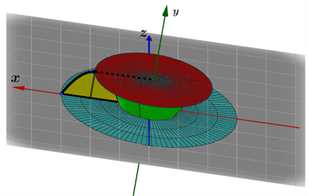
Figure 5. The internal structure of Formula (3)
图5. 公式(3)的内部结构
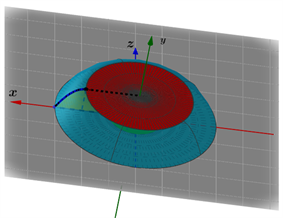
Figure 6. The overall structure of Formula (3)
图6. 公式(3)的整体结构
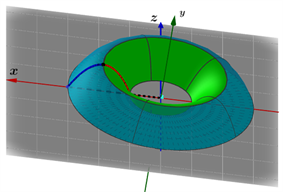
Figure 7. In Formula (3), a solid formed by rotation of the enclosed plane region about the y axis
图7. 公式(3)中所围平面区域绕y轴旋转形成的立体
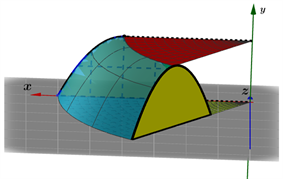
Figure 8. In Formula (3), the process by which the enclosed plane region rotates about the y axis
图8. 公式(3)中所围平面区域绕y轴旋转的过程
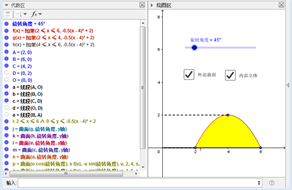
Figure 9. Algebraic area and plot area of Formula (3)
图9. 公式(3)的代数区和绘图区
4. 基于“套筒法”,利用GeoGebra动态演示旋转体的形成过程
按照文献 [2] 中288页的描述,按照如下公式计算体积
套筒法: (4)
4.1. 关于实例2的GeoGebra软件操作步骤
1) 分别打开绘图区、3D绘图区、代数区。
2) 在绘图区建立滑动条t,类型为角度,范围0度到360度;滑动条m,n,类型为数值,范围0到1,增量为0.01。
3) 指令栏分别输入:
f(x) = 如果(2 ≤ x ≤ 6, −0.5(x − 4)2 + 2),A = (2, 0),B = (6, 0),a = 线段(A, B),b = 线段(A, B),
s: 2 ≤ x ≤ 6 Ù 0 ≤ y ≤ −0.5(x − 4)2 + 2。
在对象s的属性中将样式的线径调整为0,以便去掉不需要的线条。
说明:建立平面图形区域。
4) 指令栏分别输入:
c = 曲面(f, t, y轴),d = 曲面(a, t, y轴)。
说明:平面图形区域绕y轴旋转。
5) 指令栏分别输入:
C = 描点(a, m),D = 描点(b, n),E = (x(C), f(x(C))),F = (x(D), f(x(D))),e = 线段(C, E),g = 线段(D, F),h = 线段(C, D),i = 如果(x(C) ≤ x ≤ x(D), −0.5(x − 4)2 + 2), j:x(C) ≤ x ≤ x(D) Ù 0 ≤ y ≤ −0.5(x − 4)2 + 2。
将对象j的属性中将样式的线径调整为0,以便去掉不需要的线条。
说明:建立参数可调节的微元平面图形区域。
6) 指令栏分别输入:
k = 曲面(e, t, y轴),p = 曲面(g, t, y轴),q = 曲面(h, t, y轴),r = 曲面(i, t, y轴)。
说明:微元区域平面图形区域绕y轴旋转。
7) 指令栏分别输入:
v = 曲面(ucos(t), sf(u), -usin(t), u, 2, 6, s, 0, 1),w = 曲面(ucos(t), sf(u), -usin(t), u, x(C), x(D), s, 0, 1)。
说明:加强显示效果。
4.2. 操作说明
通过滑动条t演示旋转体的生成过程,通过鼠标在3D绘图区拖动,可以从各个视角观察图形。通过滑动条m、n演示微元的变化。可以在绘图区添加文本框来完善显示效果。
图10——微元图形区域绕y轴旋转形成的立体;图11——所围平面区域绕y轴旋转的过程;图12——代数区和绘图区。
4.3. 套筒法的微积分思想
通过动态演示体会“线动成面、面动成体”的微积分思想,认识公式(4)中的被积函数就是由一条线绕旋转轴旋转而得到的一圈曲面的面积。在积分变量的取值范围内,这圈曲面以旋转轴为中心内外连续变动就生成了旋转体,这些无限个面累加形成体积的过程就是积分。
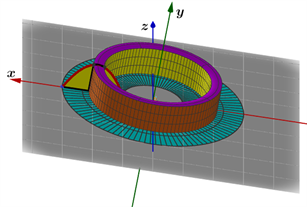
Figure 10. In Formula (4), the solid formed by rotation of the element graph region about the y axis
图10. 公式(4)中微元图形区域绕y轴旋转形成的立体
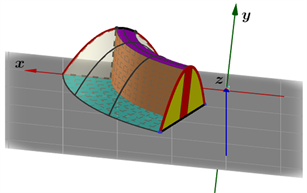
Figure 11. In Formula (4), the process by which the enclosed plane region rotates about the y axis
图11. 公式(4)中所围平面区域绕y轴旋转的过程
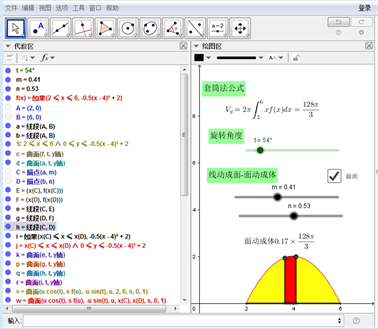
Figure 12. Algebraic area and plot area of Formula (4)
图12. 公式(4)的代数区和绘图区
5. 结束语
GeoGebra动态数学软件将代数窗口与图形绘制窗口完美结合,在高等数学课程的教学过程中表现卓越,大大提高了学生的学习兴趣与热情,丰富了课堂内容。利用GeoGebra数学软件进行辅助教学,将高等数学概念的形成过程进行思维可视化,使学生透过抽象的公式,看到它所代表的图形以及深刻的微积分思想,不但对数学表达式理解更透测,而且能够感受到数学语言的魅力。教师在高等数学课程的教学过程中利用GeoGebra软件设计教学方案,创建用作演示的交互式应用程序,将传统的教学观念与模式进行改革创新,进而提高课程的教学质量。
目前,GeoGebra 软件与高等数学课程的结合还处于起步阶段,在文献 [3] [4] [5] 中,关于GeoGebra在高等数学中的应用做了初步的探讨。GeoGebra与高等数学的深入融合还有很大的发展空间,将 GeoGebra软件融入高等数学课堂,优化课堂教学结构已成为必然趋势,这还需要进一步的探索和研究,且是任重道远的。
文章引用
吴玉斌,聂 琴,吕佳佳,杨盛武,张 磊. GeoGebra软件在高等数学教学中的应用
On Application of GeoGebra Software in Higher Mathematics Teaching[J]. 创新教育研究, 2021, 09(01): 162-170. https://doi.org/10.12677/CES.2021.91026
参考文献
- 1. 王贵军. GeoGebra与数学实验[M]. 北京: 清华大学出版社, 2017.
- 2. 同济大学数学系. 高等数学上册[M]. 第7版. 北京: 高等教育出版社, 2014.
- 3. 闫永芳. GeoGebra软件在大学文科数学教学中的应用[J]. 山东商业职业技术学院学报, 2018, 18(5): 62-64+71.
- 4. 马玉青. GeoGebra软件在高等数学课程教学上的运用[J]. 现代农村科技, 2018(10): 87.
- 5. 牛海军. 数学软件GeoGebra在高等数学教学中的应用[J]. 牡丹江教育学院学报. 2016(1): 63-64.